Kuidas testida oma Interneti-kiirust iPadis
Aeglane iPad ei pruugi tõesti olla aeglane; selle jõudlusprobleemide põhjuseks võib olla halb Interneti-ühendus. Nende probleemide tõrkeotsinguks testige oma iPadi Interneti-kiirust. Paljud rakendused tuginevad veebile ja halb ühendus võib neid mõjutada rakendusi erinevatel viisidel.
Need juhised kehtivad töötavate seadmete kohta iOS 10 ja hiljem.
Parim kiiruskatse
Oma iPadi testimiseks laadige alla Ookla kiirustest mobiilirakendus. IPadi Wi-Fi kiiruse kontrollimiseks käivitage rakendus ja lubage sellel kasutada asukohateenused kui see küsib, ja puudutage nuppu Alusta testi nuppu.
Ookla Speedtesti ekraan näeb välja nagu spidomeeter autos ja nagu see spidomeeter, ei pea see kiire ühenduse registreerimiseks tippkiirusi tabama. Pole põhjust muretseda, kui see välja ei lähe. See sõltub sellest, kuidas te oma iPadi kasutate.
Keskmisest kiirusest aimu saamiseks testige ühendust mitu korda. Wi-Fi võib mõneks sekundiks aeglustada ja seejärel uuesti kiirendada. Mis tahes dispersiooni arvessevõtmiseks tehke mitu testi.
Kui kiirus on ebarahuldav, näiteks alla 5 Mbs, kolige oma maja või korteri teise asukohta. Esmalt testige kiirust ruuteri kõrval seistes, seejärel liikuge oma elukoha teistesse osadesse. Kui WiFi-signaal liigub läbi seinte, seadmete ja muude takistuste, võib signaal nõrgeneda. Kui koht ei saa signaali või saab halva signaali, asetage ruuter ümber, et näha, kas see kiirendab ühendust.
Mis on hea kiirus?
Enne kui saate aru, kas kiirus on hea või mitte, määrake Interneti-ühenduse ribalaiuse võimalused. Teie paketi kiirus võib kuvada teie Interneti-teenuse pakkuja (ISP) arvel. Ühendust saate testida ka laua- või sülearvutiga, mis on ruuteriga ühendatud Etherneti kaabliga võrku ühendatud. Kasuta Ookla Speedtesti veebiversioon arvuti ligikaudse maksimaalse ribalaiuse väljaselgitamiseks.
- Vähem kui 3 Mbs: seadmetes on probleeme video voogesitusega ja veebilehtede laadimine või muusika voogesitus võib aeglane olla. Pandora, Spotify, Apple Musicu ja terava heli saamiseks kulub umbes 1,5 Mbs muud muusika voogesituse rakendused. Kui teil on aga pidevalt alla 3 Mbs, võib teil tekkida probleeme, kuna Interneti-ühendus võib põrkuda vahemikus 1–2 Mbs.
- 3 kuni 5 Mbs: see kiirus voogesitab muusikat ja laadib veebilehti, kuid sellel on probleeme video voogesitusega ja see võib YouTube'i ja teiste pakkujate kvaliteedi halvendada.
- 6 kuni 10 Mbs: Video voogesitus peaks olema sujuv, kuid kvaliteetse video voogesitamisel mitmest seadmest võib tekkida probleeme. See kiirus töötab hästi, kui voogesitate korraga ühte telerisse või tahvelarvutisse.
- 11 kuni 25 Mbs: kiirused üle 10 Mbs tagavad, et teie seade ei takerduks HD-kvaliteediga video voogesitusesse. See kiirusvahemik võimaldab voogesitada mitmesse seadmesse korraga.
- Üle 25 Mbs: selle kiirusega saab voogesitada 4K- ja UHD-videot, ühendada mitu seadet ja voogesitada videot mitmest allikast.
Mida Ping Time tähendab
Ka pingiaeg võib olla oluline näitaja. Kuigi ribalaius mõõdab, kui palju andmeid saab korraga alla laadida või üles laadida, ping mõõdab aega, mis kulub teabe või andmete jõudmiseks kaugserveritesse ja sealt jõudmiseks. Latentsus on oluline, eriti kui mängite mitme mängijaga mänge. Enamiku ühenduste jaoks on ideaalne pingiaeg, mis on alla 100 ms. Kõik, mis on üle 150, võib mitme mängijaga mängude mängimisel põhjustada märgatava viivituse.
Kui teie iPad on kiirem kui teie sülearvuti
Kui teil on uuem mudel ja teie ruuter toetab mitme antenni kasutamist, on võimalik iPadi maksimaalset Interneti-kiirust ületada. Kaheribalistel ruuteritel, mis edastavad 2,4 ja 5 GHz, on tavaliselt saadaval mitu antenni. iPad loob ruuteriga kaks ühendust ja kasutab mõlemat korraga.
Kasutage seda selleks kiirendage oma WiFi-ühendust kui teil tekib probleeme. Uusimad 802.11ac ruuterid kasutavad kiirtehnoloogiat, et fokusseerida signaal iPadi seadmetele, mis seda standardit toetavad. iPad tutvustas seda tehnoloogiat mudelites iPad Air 2 ja iPad mini 4, nii et kui teil on mõni neist või uuem iPad, nagu suurem iPad Pro, saate kasutada uusimaid ruutereid.
Aeglaste kiiruste tõrkeotsing teie iPadis
Kui testid näitavad, et iPad töötab aeglaselt, taaskäivitage oma iPadja käivitage testid uuesti. Taaskäivitamine lahendab enamiku probleemidest, kuid kui iPadil on endiselt probleeme, lähtestage oma iPadi võrguseaded.
-
Avatud Seaded.

-
Puudutage Kindral.

-
Puudutage Lähtesta.
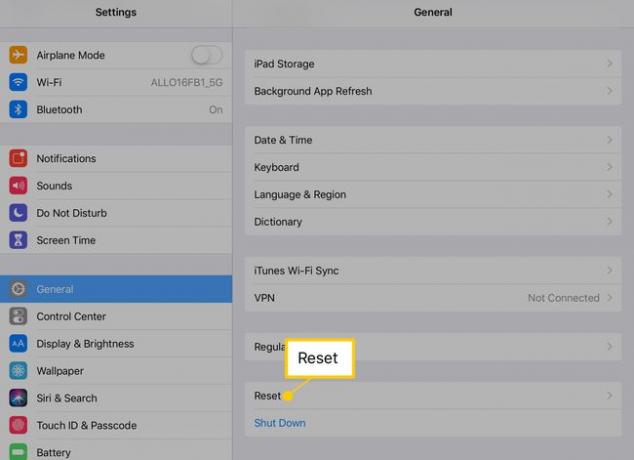
-
Puudutage Võrguseadete lähtestamine.
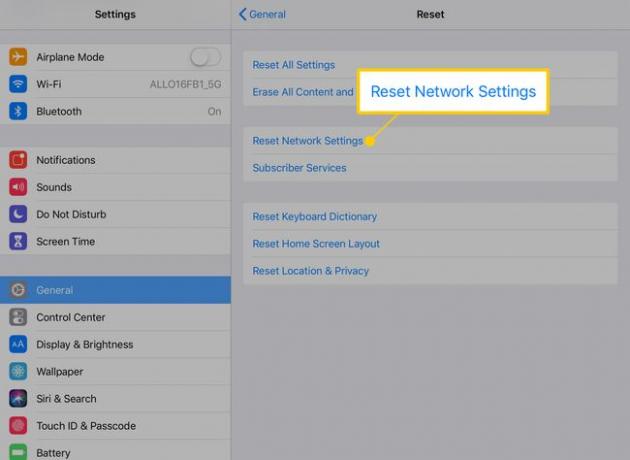
Logige sisse Wi-Fi ruuterisse pärast iPadi võrguseadete lähtestamist.
Mõned vanemad ja odavamad ruuterid aeglustavad seda kauem, mida kauem nad sisse jäävad, eriti kui ruuter on ühendatud mitme seadmega. Sel juhul taaskäivitage ruuter.
